cum se combină obiecte în Adobe Illustrator
aveți probleme la combinarea obiectelor pe care doriți să le creați în Illustrator? Sunt aici pentru a ajuta!
sunt un designer grafic cu mai mult de opt ani de experiență în lucrul cu software-ul Adobe, iar Adobe Illustrator (cunoscut sub numele de AI) este cel pe care îl folosesc cel mai mult pentru munca zilnică.
am fost în poziția dvs. când am început să folosesc Illustrator, deci da, pot înțelege în totalitate că lupta este reală. Există atât de multe instrumente de învățat. Dar îți promit, odată ce te vei obișnui cu asta, vei fi atât de mândru de tine.
în acest articol, vă voi arăta trei moduri diferite de a combina obiecte în Adobe Illustrator.
magia se întâmplă. Gata? Ia notă.
3 moduri de a combina obiecte în Illustrator
notă: capturile de ecran de mai jos sunt preluate din versiunea macOS a Adobe Illustrator, versiunea Windows va arăta diferit.
ai fi surprins cât de ușor este de a combina obiecte. Există o mulțime de moduri de a face acest lucru, dar vă voi prezenta trei moduri comune și de fapt cele mai utile modalități de a combina forme în Illustrator.
pentru început, mi-ar plăcea să vă arăt un exemplu simplu despre cum să combinați două forme folosind instrumentele Shape Builder, Pathfinder și Group.
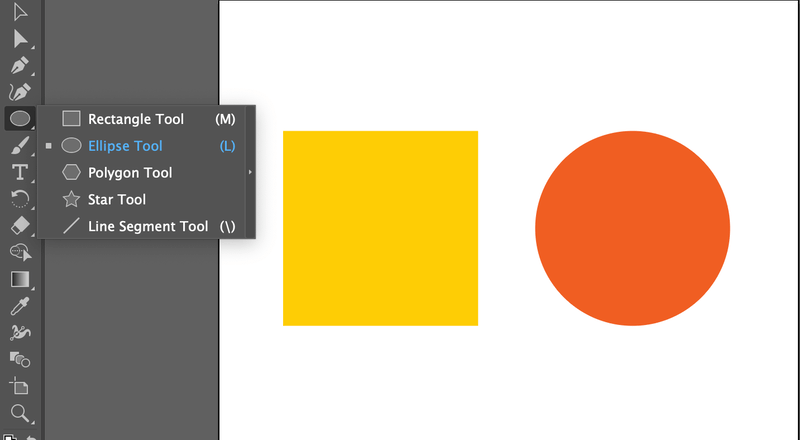
în primul rând, am creat o formă dreptunghiulară folosind instrumentul dreptunghi (comanda M pe Mac, controlul M pe Windows) și un cerc folosind instrumentul Ellipse (comanda L pe Mac, controlul L pe Windows). Acum, veți vedea ce puteți face pentru a le combina folosind trei instrumente diferite.
Metoda 1: combinați obiecte prin constructorul de forme
este rapid și ușor! Practic, trebuie doar să faceți clic și să trageți pentru a conecta formele pe care le creați. Și, de fapt, mulți designeri folosesc acest instrument pentru a crea logo-uri și pictograme.
Pasul 1: Selectați și aliniați obiectele. Aliniați obiectele pentru a vă asigura că sunt pe aceeași linie.
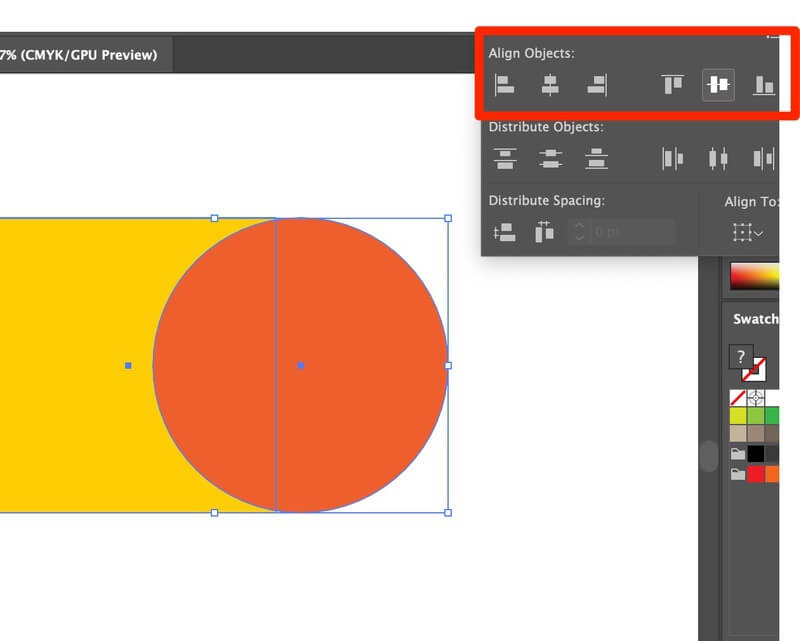
Pasul 2: Vizualizați în modul schiță. Vezi > Schiță. Vă ajută să evitați punctele lipsă și să vă asigurați că suprafața grafică este netedă. Schiță scurtătură: Comanda Y
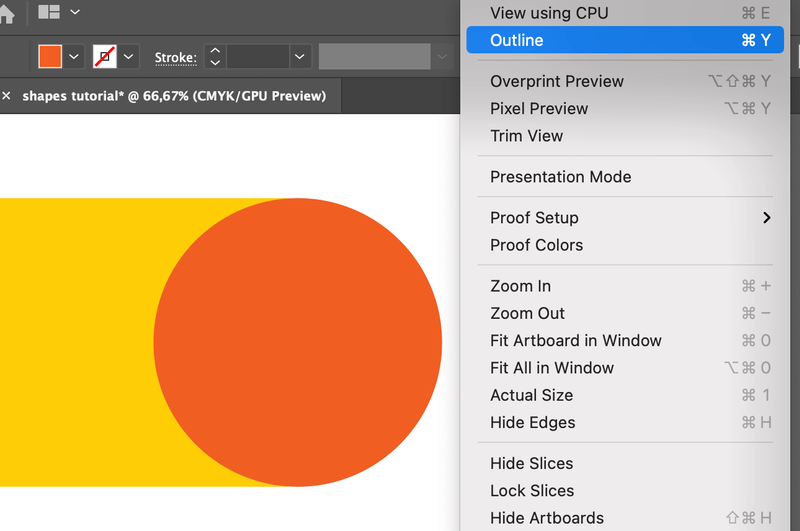
va arăta astfel: (nu vă speriați, culorile vor reveni. Când doriți să reveniți la modul normal, apăsați din nou Command + Y)
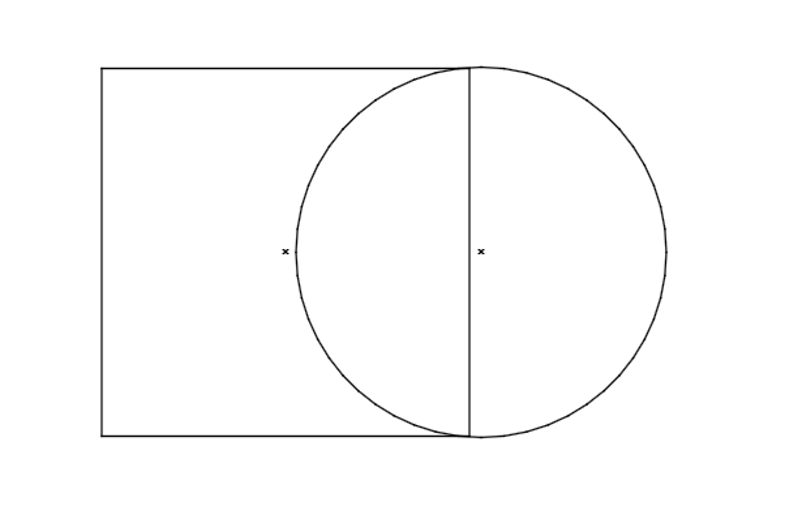
Pasul 3: Reglați poziția obiectelor. Nu lăsați niciun spațiu gol între linii și puncte.
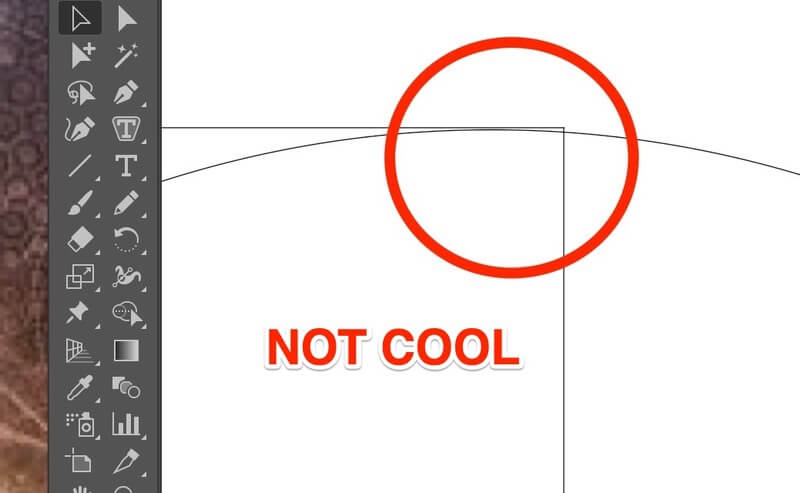
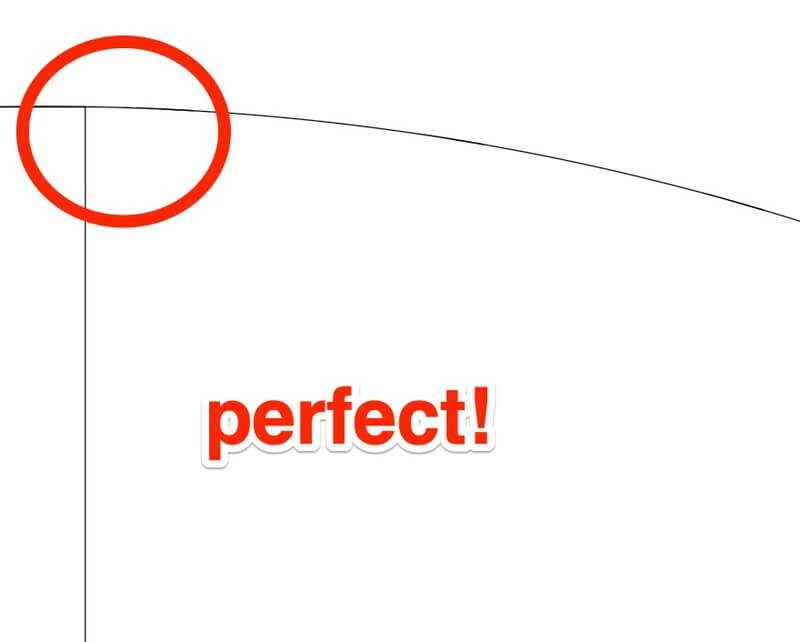
Pasul 4: Selectați obiectele pe care doriți să le combinați.
Pasul 5: Faceți clic pe instrumentul Shape Builder (sau pe shortcut shift M). Faceți clic și trageți prin formele pe care doriți să le îmbinați.
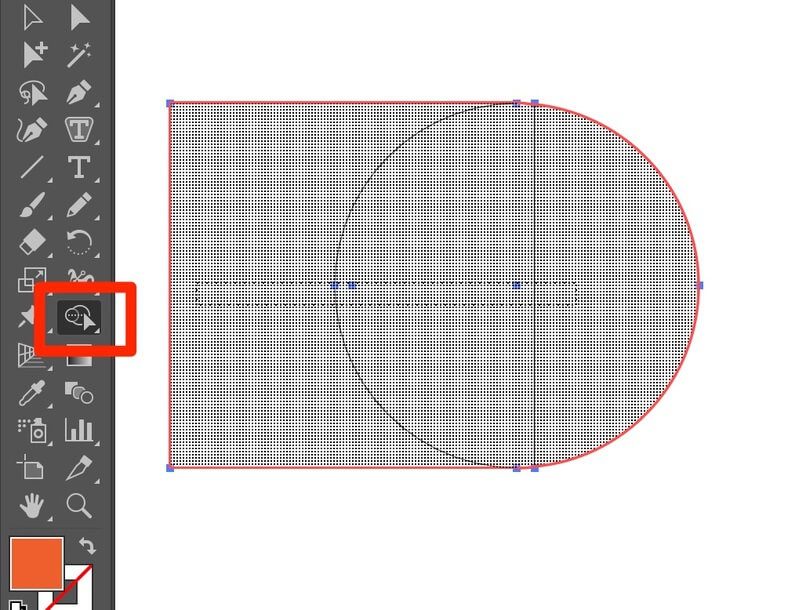
când eliberați, se va forma forma combinată. Gata!
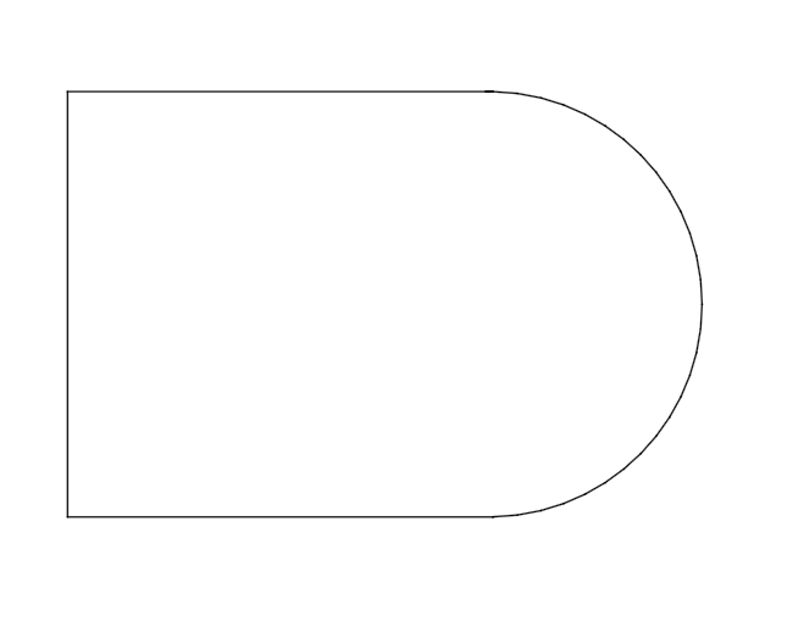
acum Puteți reveni la modul de previzualizare (comanda Y) pentru a aplica orice culori doriți.
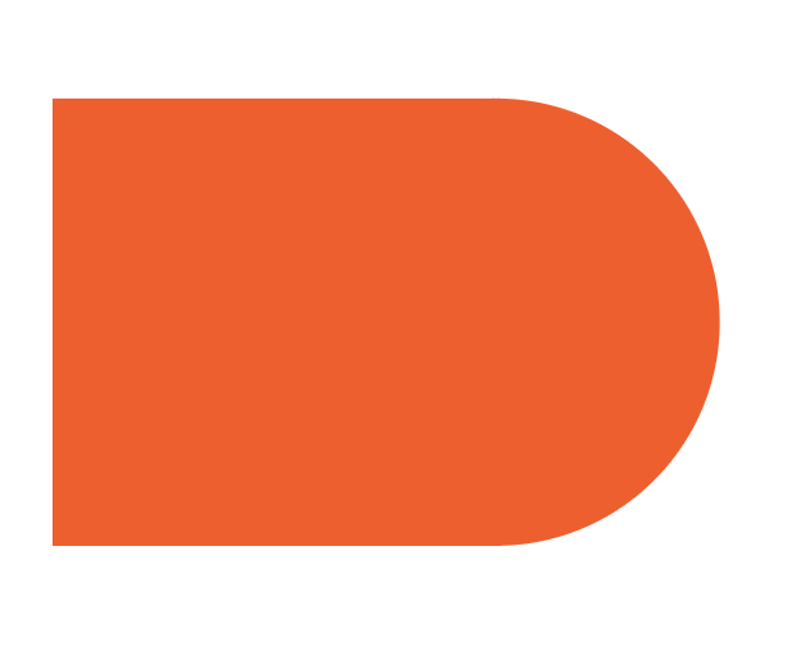
amintiți-vă, trebuie să selectați ambele forme pentru a construi forma finală.
Metoda 2: combinați obiecte prin Pathfinder
în cazul în care nu știați cum arată.
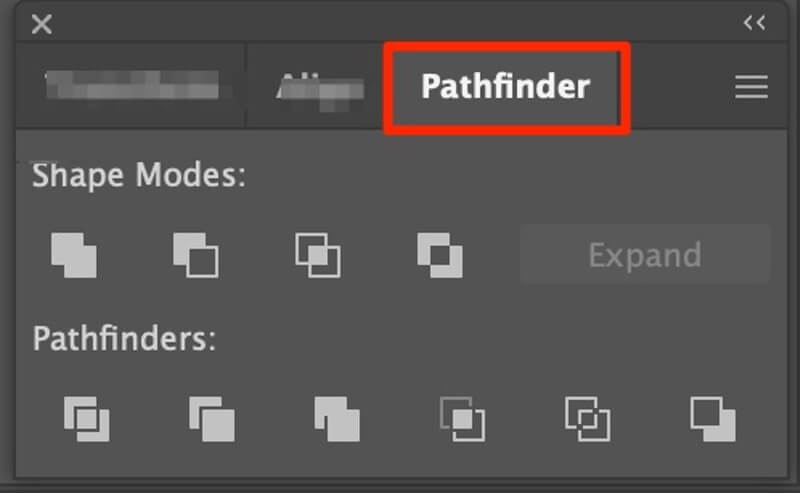
sub panoul Pathfinder, puteți găsi zece opțiuni diferite pentru a vă modifica obiectele. Permiteți-mi să vă arăt câteva exemple.
puteți împărți obiectele în diferite bucăți folosind instrumentul Divide.
Pasul 1: ca întotdeauna, selectați obiectele.
Pasul 2: Faceți clic pe pictograma Divide tool, (când treceți mouse-ul peste pictogramele mici, acesta va arăta ce instrument utilizați.)
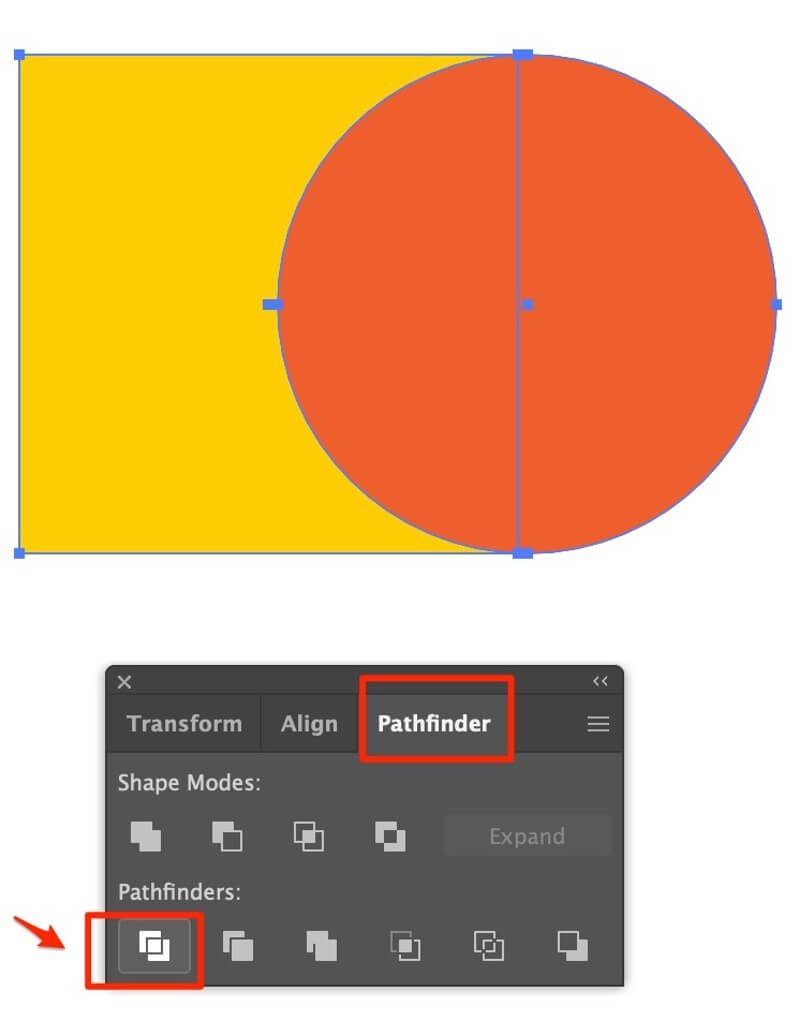
Pasul 3: Ungrup pentru a edita sau muta în jurul formelor pe care tocmai le-ați împărțit.
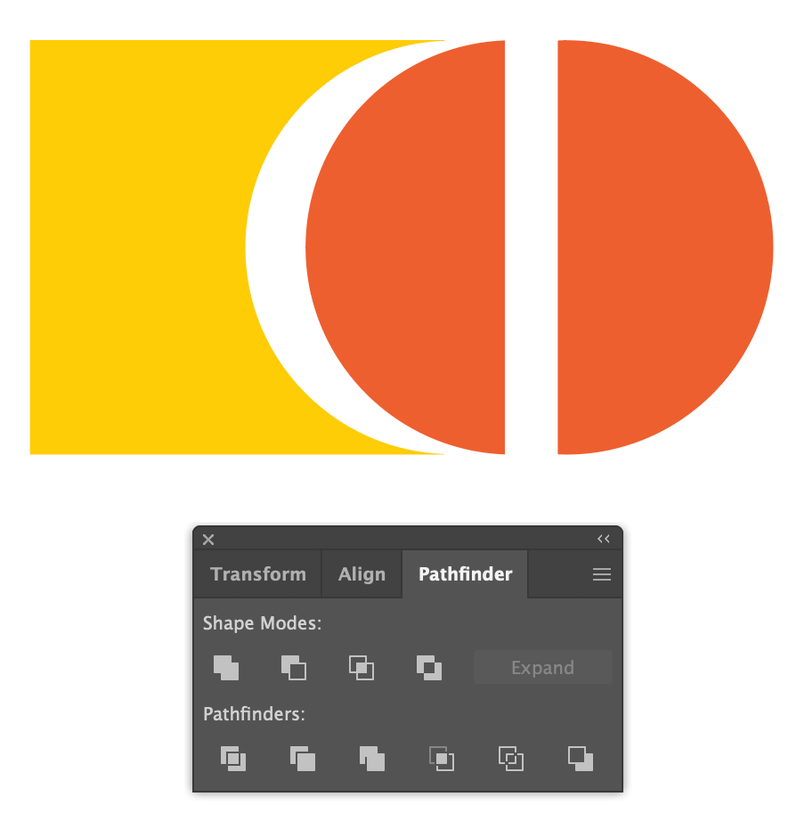
instrumentul de cultură este probabil cel pe care l-am folosit cel mai mult. Puteți obține forma dorită într-un minut!
urmând pașii de mai sus. Veți obține acest lucru folosind instrumentul Crop.
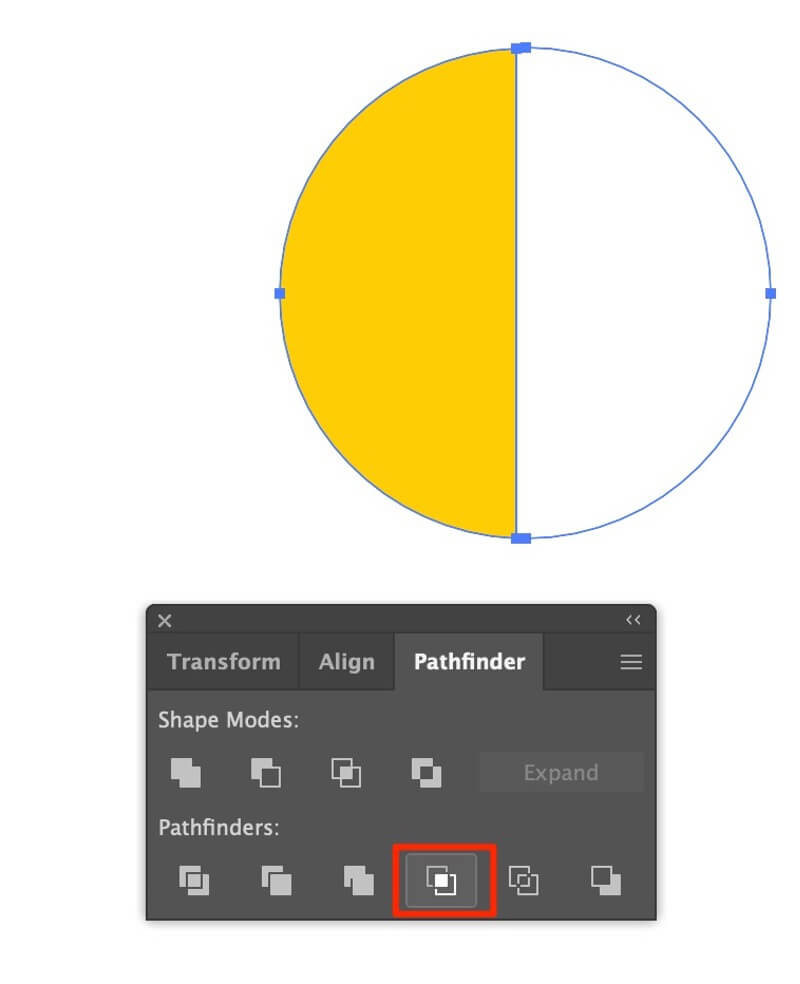
pentru un tutorial complet despre instrumentul Pathfinder, vă rugăm să citiți: XXXXXXXXX
metoda 3: combinați obiecte prin Grup
vă păstrează opera de artă organizată! Folosesc literalmente instrumentul de grup (comandă rapidă: comandă G pe Mac și Control G pe Windows.) în toate lucrările mele de artă. Este unul dintre primele instrumente pe care le-am învățat în clasa mea de design grafic. Pentru a crea o formă simplă, instrumentul de grup poate fi atât de convenabil. Vei vedea!
Pasul 1: Selectați obiectele pe care doriți să le combinați.
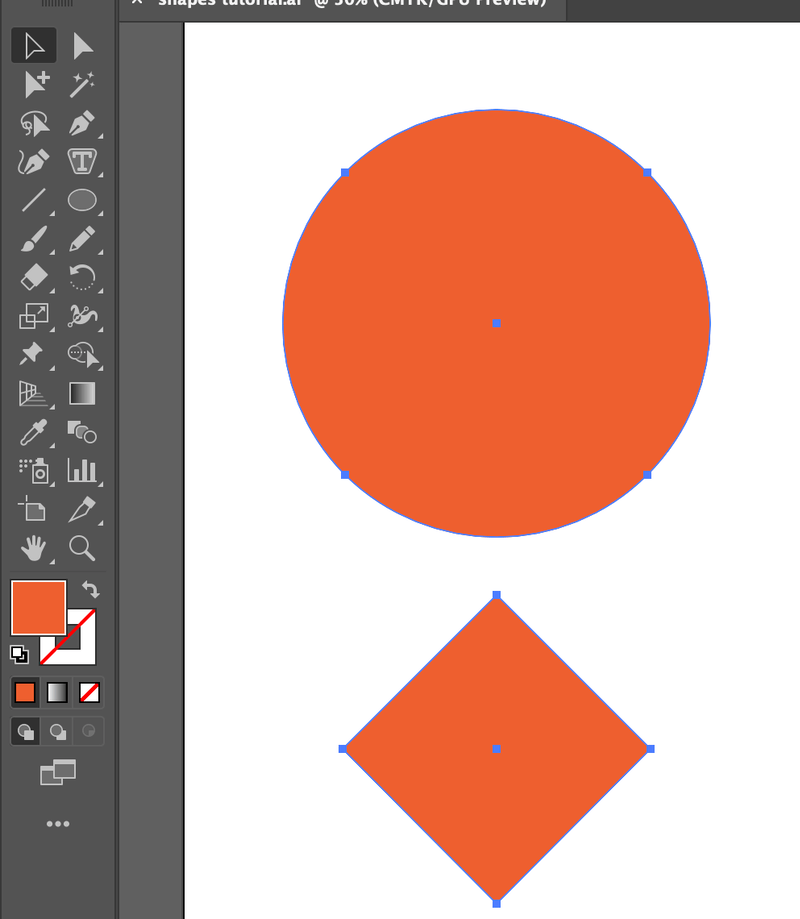
Pasul 2: aliniați obiectele (dacă este necesar).
Pasul 3: grupați obiectele. Mergeți la Object > Group (sau utilizați comanda rapidă)
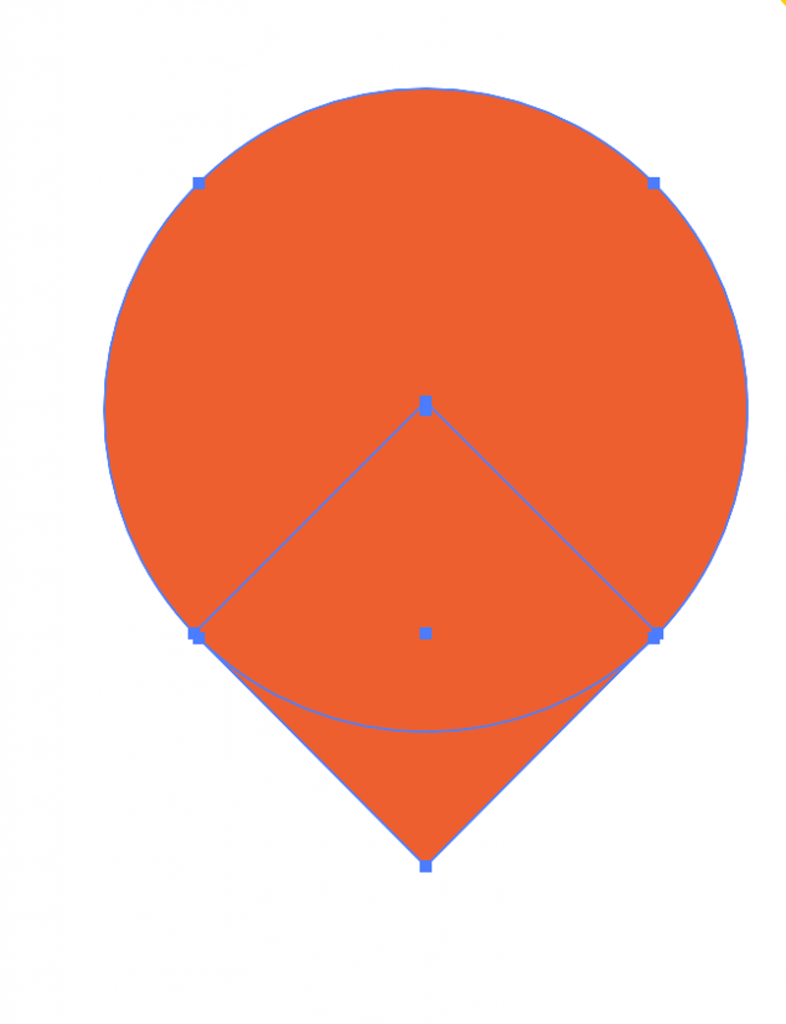
Notă: Dacă doriți să schimbați culorile într-un obiect grupat, pur și simplu faceți dublu clic pe partea pe care doriți să o modificați, va apărea un nou strat care vă permite să schimbați culorile.
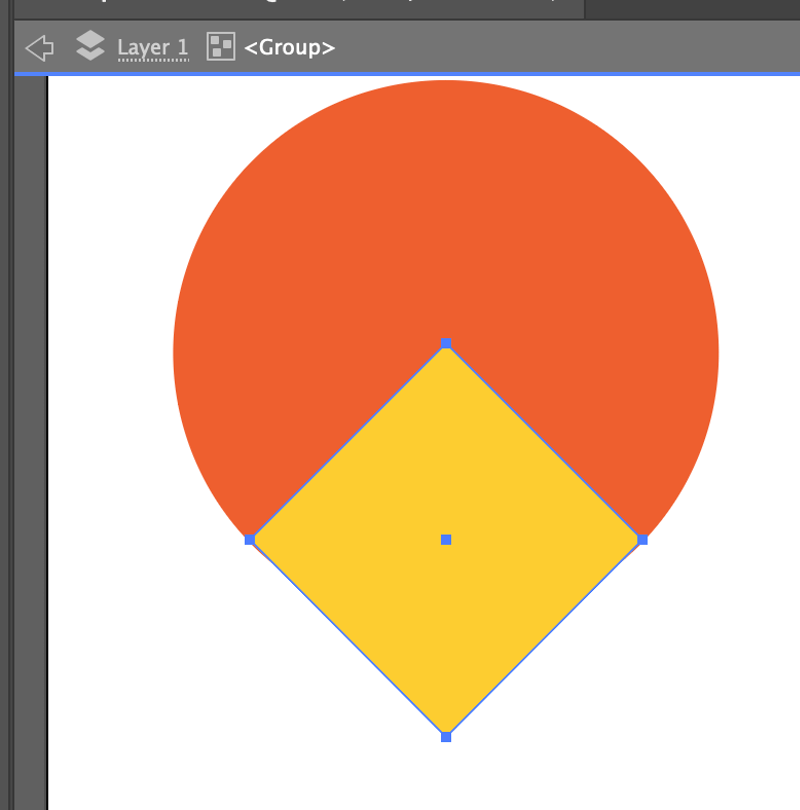
dacă doriți să vă dezgropați, faceți clic dreapta pe mouse și selectați Ungroup( comandă rapidă: command + shift + G)
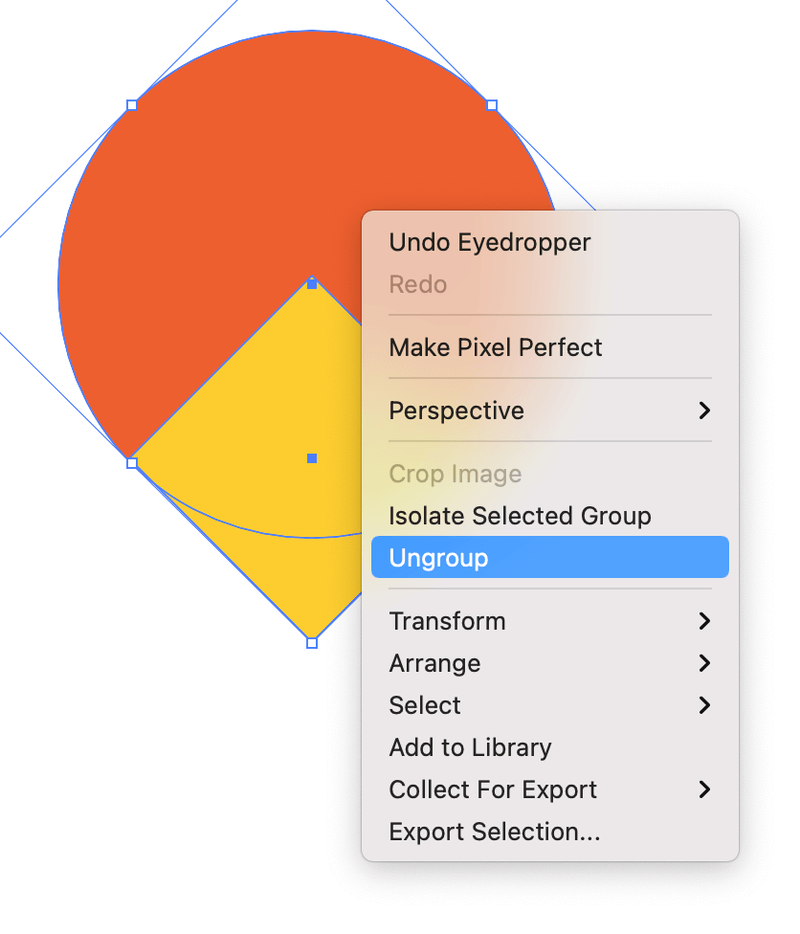
poftim! La fel de simplu ca asta.
cuvinte finale
probabil credeți că exemplul de mai sus este foarte de bază. Ei bine, de fapt, când vine vorba de „munca din viața reală”, oricât de complicată ar părea, metodele sunt aceleași, dar adăugând încă câțiva pași în funcție de ceea ce creați.
de multe ori trebuie să combinați utilizarea diferitelor instrumente pentru a termina opera de artă finală. Dar, pas cu pas, veți obține atarna de ea. Acum ați învățat cum să combinați forme.
combinarea formelor în Illustrator poate fi destul de confuză la început. Acum ați învățat cum să decupați, să grupați, să împărțiți și să combinați forme, în curând veți putea crea grafică și modele frumoase.
mult noroc!
despre June Escalada




